>
Supprimer Diamant Ordinateur Encryption Ransomware
Posté par dans Removal sur le lundi 14 août 2017
Comment faire pour Supprimer Diamant Ordinateur Encryption Ransomware?
Les lecteurs ont récemment commencé à rapport d’afficher le message suivant quand ils démarrent leur ordinateur:
Diamant Ordinateur Encryption
Ce qui s’est Passé pour Mon Ordinateur?
Vos fichiers sont cryptés.
Beaucoup de vos documents, photos, vidéos, bases de données et autres fichiers ne sont plus accessibles car ils ont été chiffrés. Peut-être que vous êtes occupé à la recherche d’un moyen de récupérer vos fichiers, mais ne perdez pas votre temps. Personne ne peut récupérer vos fichiers sans la clé de déchiffrement.
Puis-je récupérer mes fichiers?
Assurez-vous. Nous vous garantissons que vous pouvez récupérer tous vos fichiers en toute sécurité et facilement, vous avez seulement besoin de payer 0.1 bitcoins (valeur Approximative en dollars U$ de$ 300)
Comment dois-je Payer?
Le paiement est accepté en Bitcoin.
Vous acheter des bitcoins en hxxp://localbitcoin.com ou de mettre sur la recherche google sur votre pays acheter bitcoin et vous vérifiez les endroits pour acheter des Bitcoins dans votre emplacement.
Après le paiement confirmé l’ensemble de vos fichiers est décrypté automatiquement pour vous permettre de récupérer tous vos fichiers sont cryptés maintenant. L’adresse pour effectuer le paiement est 1L6PpSehR8V7YsZTc3L3F5RwbWoNma1nno
Pour un rétablissement automatique de tous vos fichiers envoyer 0.1 bitcoin à [expurgé]
Diamant Ordinateur Encryption est un parasite vicieux qui vise principalement en Asie. Ce programme est associé à la Hidden Tear ransomware projet. Si vous vous retrouvez coincé avec elle, de savoir you’re de traiter avec une notoirement problématique virus. Les utilisateurs de PC absolument effroi ransomware et ils ont une raison solide pour. Ces parasites de verrouillage de votre personnel, les précieux fichiers. Alors qu’ils tentent de vous tromper dans l’achat d’une certaine clé de déchiffrement. Toutefois, il va sans dire que ransomware est uniquement axé sur le fait de voler votre argent. Les pirates ont pas les véritables intentions de gratuit votre verrouillé de l’information. Qui comprend tous vos fichiers importants tels que des images, de la musique, des vidéos, des documents MS Office. Longue histoire courte, ransomware est d’essayer de vous arnaquer par le cryptage de vos données. Ne pas permettre à des pirates de gagner des revenus illégaux à votre charge. Au lieu de donner votre argent pour rien, supprimer le ransomware et d’ignorer ses promesses vides. Maintenant, Diamant Ordinateur Encryption utilise l’AES. Il ajoute un malveillant extension de vos fichiers qui se compose de six symboles aléatoires. Le parasite’s de l’extension de fichier est un signe que vos informations ont été chiffrés. Ransomware utilise un puissant algorithme de chiffrement afin de rendre vos données inutilisables. Comme vous pouvez le voir vous-même, sa ruse est très efficace. Aucun de vos fichiers sont accessibles en raison de la ransomware’s manigances. Et c’est juste la première étape de cette infection’s nasty plan. Après vos données personnelles sont cryptés, you’ll avis de l’ « READ_IT_FOR_RECOVER_FILES.html » fichier. C’s votre demande de rançon. Le message est ajouté à tous les dossiers qui contiennent des données chiffrées. Ceux-ci sont en effet beaucoup de dossiers. Pourquoi sont des escrocs si obstiné à force de leur rançon notes sur vous tout le temps? Parce qu’ils sont jouant des jeux d’esprit avec vous. Le plus souvent vous voir à leurs instructions, plus il est probable que you’ll finissent par payer la rançon. C’est précisément ce que vous ne devriez pas le faire. Même si vos fichiers sont verrouillés, à l’improviste, vous ne€™t se permettre de céder à la panique. N’t laissez votre anxiété et certainement n’t payer quoi que ce soit. Selon la rançon des notes, le déchiffreur des coûts de 0,1 Bitcoin. Cela équivaut à environ 349 USD pour le moment. La question est: voulez-vous donner les cyber-criminels de près de 350 dollars? Tudiant€™s pas de garantie you’d rien recevoir vos fichiers peuvent rester inutilisable.
Comment ai-je infecté?
Ransomware utilise habituellement l’ancien mais l’or distribué tactiques. Par exemple, le courrier indésirable (spam-les pièces jointes et des messages. Avez-vous récemment cliqué sur ouvrir un tel e-mail ou un message? Assurez-vous de rester à l’écart de ceux qui dans l’avenir. Si you’re particulièrement malchanceux, vous pouvez ouvrir un faux e-mail c’s infestés par des logiciels malveillants. Ransomware virus de type arena€™t le seul type d’infection qui s’applique cette technique. Le Web est plein de programmes dangereux qui sont plus que capables de vous causer des dommages. Si vous voulez garder votre machine sans virus, vous devez garder un œil sur les logiciels malveillants. Éviter discutable e-mails ou de messages, surtout si vous n’t connais personnellement l’expéditeur. Certains parasites obtenir déguisée comme des demandes d’emploi ou d’e-mails à partir d’une société de transport. Attention à ce que vous cliquez sur ouvrir et regarder pour les intrus. Une autre astuce consiste à faux torrents, faux mises à jour de logiciels et corrompu annonces tierces. We’d vous recommandons également de rester à l’écart de illégitimes sites web. De plus, ransomware peut utiliser un peu d’aide d’une autre infection à s’installer. Plus souvent que pas, c’s un cheval de Troie. Découvrez votre appareil au lieu de la vue sur l’immense menace d’un cheval de Troie pose.
Pourquoi est-Diamant Ordinateur Encryption dangereux?
Le Diamant Ordinateur Encryption virus va au bout de tous vos fichiers. Il crypte une variété de formats et puis descend ses satanés rançon notes. Rappelez-vous, ces messages doivent être ignorés. Suivant hackers’ instructions ne ferait qu’aggraver la situation alors n’t être naïf. N’t de négocier avec les cupides cyber-escrocs. Selon la rançon de notes, vous devez contacter le parasite’s de développeurs et d’effectuer le paiement. N’t se laisser berner par le look sophistiqué de la note. Ils pourraient inclure une image d’un diamant et un peu de texte écrit dans une fantaisie de la police, mais leur seul but est de vous faire chanter. Gardez votre Bitcoin parce que payer entraînerait automatiquement you’re de tomber dans le piège. Les pirates sont sans vergogne essayer de vous arnaquer; assurez-vous qu’ils n’t réussir. Pour supprimer le ransomware manuellement, veuillez suivre notre guide de suppression ci-dessous.
Diamant Ordinateur Encryption Suppression des Instructions
STEP 1: Kill the Malicious Process
STEP 3: Locate Startup Location
STEP 4: Recover Diamond Computer Encryption Encrypted Files
ÉTAPE 1: Arrêter le processus malveillants à l’aide de Windows le Gestionnaire des Tâches
- Ouvrez votre Gestionnaire de tâches en appuyant sur CTRL+MAJ+ECHAP simultanément sur les touches
- Recherchez le processus de la ransomware. Avoir à l’esprit que ce est généralement un hasard fichier généré.
- Avant de tuer le processus, tapez le nom sur un document pour référence ultérieure.
- Localiser les processus suspects associés avec le Diamant Ordinateur Encryption Encryption Virus.
- Clic droit sur le processus de
- Ouvrir L’Emplacement Du Fichier
- En Fin De Processus
- Supprimer les répertoires avec les fichiers suspects.
- Avoir à l’esprit que le processus peut se cacher et très difficile à détecter
ÉTAPE 2: faire apparaître les Fichiers Cachés
- Ouvrez n’importe quel dossier
- Cliquez sur le bouton « Organiser »
- Choisissez « Dossier et les Options de Recherche »
- Sélectionnez l’onglet « listes »
- Sélectionnez « Afficher les fichiers et dossiers cachés » option
- Décochez la case « Masquer les fichiers protégés du système d’exploitation »
- Cliquez sur « Appliquer » et « OK »
ÉTAPE 3: Recherchez Diamant Ordinateur Encryption Encryption Virus de l’emplacement de démarrage
- Une fois le chargement du système d’exploitation appuyez simultanément sur la Windows Bouton Logo et les R principaux.
- Une boîte de dialogue s’ouvre. Tapez « Regedit »
- AVERTISSEMENT! être très prudent lors de la editing the Microsoft Windows Registry que cela peut rendre le système cassé.
Selon votre système d’exploitation (x86 ou x64) naviguez jusqu’à:
[HKEY_CURRENT_USERSoftwareMicrosoftWindowsCurrentVersionRun] ou
[HKEY_LOCAL_MACHINESOFTWAREMicrosoftWindowsCurrentVersionRun] ou
[HKEY_LOCAL_MACHINESOFTWAREWow6432NodeMicrosoftWindowsCurrentVersionRun]
- et supprimer le Nom d’affichage de: [ALÉATOIRE]
- Ensuite, ouvrez votre explorateur et naviguez jusqu’à:
Accédez à votre %appdata% dossier et supprimer le fichier exécutable.
Alternativement, vous pouvez utiliser votre msconfig windows programme de doubler vérifier le point de l’exécution du virus. S’il vous plaît, ayez à l’esprit que les noms de votre ordinateur peut être différent, car ils pourraient être générés de façon aléatoire, c’est pourquoi vous devez exécuter n’importe quel scanner professionnel pour identifier les fichiers malveillants.
ÉTAPE 4: Comment faire pour récupérer des fichiers cryptés?
- Méthode 1: la première et La meilleure méthode est de restaurer vos données à partir d’une sauvegarde récente, dans le cas que vous en avez un.
- Méthode 2: Logiciel de Récupération de Fichier – Habituellement, quand le ransomware crypte un fichier, il fait d’abord une copie de celui-ci, le chiffre de la copie, puis supprime l’original. Pour cette raison, vous pouvez essayer d’utiliser logiciel de récupération de fichier pour récupérer certains de vos fichiers d’origine.
- Méthode 3: Volume d’Ombre de Copies – Comme un dernier recours, vous pouvez essayer de restaurer vos fichiers via le Volume d’Ombre de Copies. Ouvrez l’ Ombre de l’Explorateur partie du package et sélectionnez le Lecteur que vous souhaitez récupérer. Cliquez-droit sur n’importe quel fichier que vous souhaitez restaurer et cliquez sur Exporter.

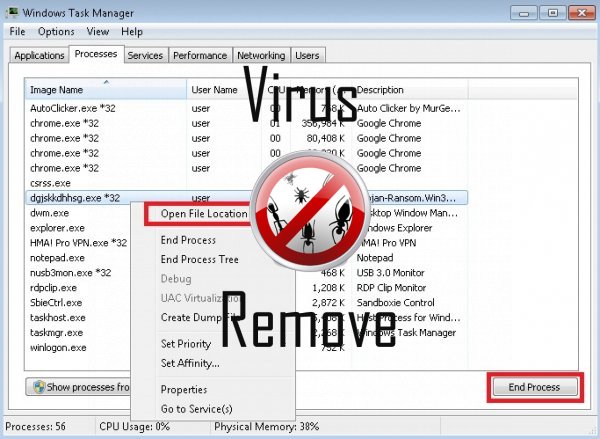

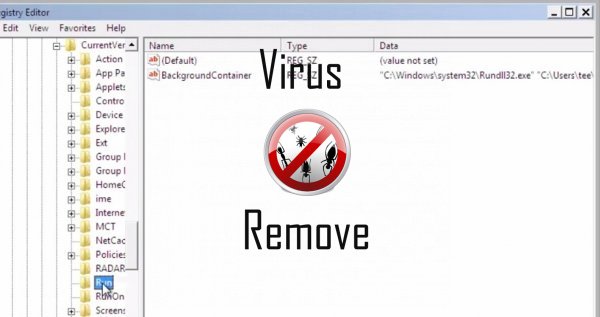
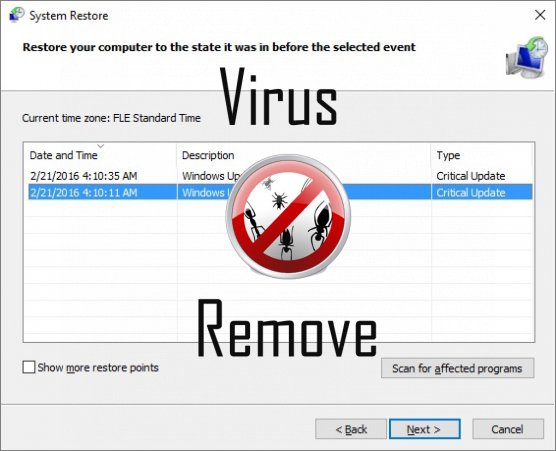

Attention, plusieurs analyseurs antivirus ont détecté malware possible dans Encryption.
| Un logiciel anti-virus | Version | Détection |
|---|---|---|
| Qihoo-360 | 1.0.0.1015 | Win32/Virus.RiskTool.825 |
| McAfee | 5.600.0.1067 | Win32.Application.OptimizerPro.E |
| McAfee-GW-Edition | 2013 | Win32.Application.OptimizerPro.E |
| Kingsoft AntiVirus | 2013.4.9.267 | Win32.Troj.Generic.a.(kcloud) |
| NANO AntiVirus | 0.26.0.55366 | Trojan.Win32.Searcher.bpjlwd |
| Malwarebytes | 1.75.0.1 | PUP.Optional.Wajam.A |
| Malwarebytes | v2013.10.29.10 | PUP.Optional.MalSign.Generic |
| Baidu-International | 3.5.1.41473 | Trojan.Win32.Agent.peo |
| ESET-NOD32 | 8894 | Win32/Wajam.A |
| K7 AntiVirus | 9.179.12403 | Unwanted-Program ( 00454f261 ) |
| VIPRE Antivirus | 22702 | Wajam (fs) |
| Dr.Web | Adware.Searcher.2467 | |
| Tencent | 1.0.0.1 | Win32.Trojan.Bprotector.Wlfh |
Comportement de Encryption
- Encryption désactive les logiciels de sécurité installés.
- Encryption montre des annonces commerciales
- Modifie le bureau et les paramètres du navigateur.
- S'intègre dans le navigateur web par l'intermédiaire de l'extension de navigateur de Encryption
- Rediriger votre navigateur vers des pages infectées.
- Change la page d'accueil de l'utilisateur
- Encryption se connecte à l'internet sans votre permission
- S'installe sans autorisations
- Vole ou utilise vos données confidentielles
- Spectacles fausses alertes de sécurité, des pop-ups et des annonces.
- Ralentit la connexion internet
Encryption a effectué les versions de système d'exploitation Windows
- Windows 10
- Windows 8
- Windows 7
- Windows Vista
- Windows XP
Géographie de Encryption
Éliminer Encryption de Windows
Supprimer Encryption de Windows XP :
- Cliquez sur Démarrer pour ouvrir le menu.
- Sélectionnez le Panneau de commande et accédez à Ajout / suppression de programmes.

- Sélectionnez et supprimez le programme indésirable.
Retirer Encryption de votre Windows 7 et Vista :
- Ouvrez le menu Démarrer et sélectionnez Panneau de configuration.

- Se déplacer à désinstaller un programme
- Faites un clic droit sur l'app indésirable et choisissez désinstaller.
Effacer Encryption de Windows 8 et 8.1 :
- Faites un clic droit sur le coin inférieur gauche et sélectionnez Panneau de configuration.

- Choisir de désinstaller un programme et faites un clic droit sur l'application non désirée.
- Cliquez sur désinstaller .
Delete Encryption depuis votre navigateur
Encryption Suppression de Internet Explorer
- Cliquez sur l' icône d'engrenage et sélectionnez Options Internet.
- Allez dans l'onglet avancé , puis cliquez sur Réinitialiser.

- Vérifiez Supprimer les paramètres personnels et cliquez de nouveau sur Réinitialiser .
- Cliquez sur Fermer et cliquez sur OK.
- Revenir à l' icône d'engrenage, choisissez gérer Add-ons → barres d'outils et Extensionset supprimer les indésirables des extensions.

- Allez dans Les moteurs de recherche et choisissez un nouveau moteur de recherche de défaut
Effacer Encryption de Mozilla Firefox
- Tapez "about:addons" dans le champ URL .

- Allez aux Extensions et supprimer les extensions du navigateur suspectes
- Cliquez sur le menu, cliquez sur point d'interrogation et ouvrez l'aide de Firefox. Cliquez sur rafraîchissement Firefox bouton et sélectionnez Actualiser Firefox pour confirmer.

Terminez Encryption de Chrome
- Tapez "chrome://extensions" dans le champ URL et appuyez sur entrée.

- Résilier les extensions du navigateur peu fiables
- Redémarrez Google Chrome.

- Ouvrez le menu Chrome, cliquez sur paramètres → paramètres de Show advanced, sélectionnez rétablir les paramètres de navigateur et cliquez sur Reset (en option).